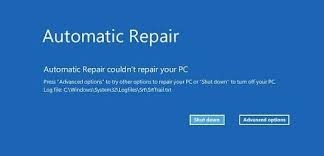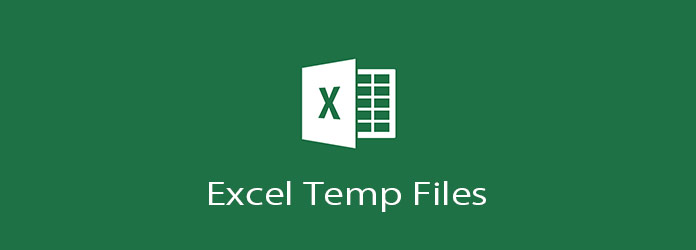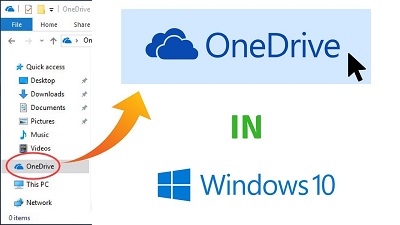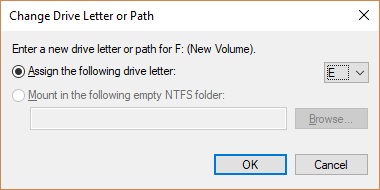Soru"Bilgisayarımı gece geç saatlere kadar ofis işleri için kullanıyordum ve bir klasörü açmaya çalışırken aniden 'konum mevcut değil, dosya veya dizin bozuk ve okunamıyor' şeklinde bir hata mesajıyla karşılaştım. Ne yapmalıyım?"
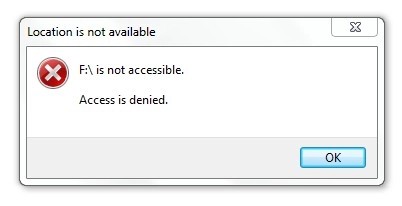
Bilgisayarlar karmaşıktır ve yukarıdaki gibi hatalar her an ortaya çıkabilir ve sizi "neden konum mevcut değil diyor?" veya "konum mevcut değil ne anlama geliyor?" diye merakta bırakabilir. Aşağıdaki gibi hatalarkonum mevcut değil windows 7 sabit disk hatalarıdır ve çeşitli şekillerde ortaya çıkarlar. Genellikle bozuk veya hasarlı dosya veya klasörlerin belirtileridir ve ayrıca verilerinizi silme özelliğine sahiptirler. Bu bilgilendirme kılavuzu, basit ve takip etmesi kolay adımlarla bu sorunların her ikisine de eksiksiz çözümler sunmaktadır. Okumaya devam edin ve bilgisayarınızı kısa sürede çalışır hale getirin!
1. Bölüm Konum Mevcut Değil Ne Anlama Gelir?
Konum mevcut değil hatası, nedene bağlı olarak farklı şekilde okunur. Bu, şu soruyu yanıtlamamızı daha da önemli hale getiriyor: Çözmek için adım atmadan önce "Konum mevcut değil ne anlama geliyor?" sorusunu yanıtlamamız daha da önemli hale geliyor.
- Dosya veya dizin bozuk ve okunamaz durumda(0x80070570) - Bir dosya, klasör, harici veya dahili depolama aygıtı hasar gördüğünde meydana gelir.
- Birim tanınan bir dosya sistemi içermiyor - Sabit diskin bölümleme sektöründe veya önyükleme sektöründe sorunlar olduğunda ortaya çıkar.
- Erişim reddedildi - Bu, sabit sürücüdeki bozuk sektörler, virüsler, bilgisayarın aniden kapanması, kötü işlemler vb. dahil olmak üzere çeşitli hatalardan kaynaklanabilen bir şemsiye hatadır.
- Bu dosya şu anda bu bilgisayarda kullanılamıyor - Bozuk bir dosyadan veya Windows'un tanıyamadığı bir dosya sisteminden kaynaklanır.
- Parametre yanlış - Sabit sürücünün bölümleme sektöründeki hatalar nedeniyle oluşur.
- Kullanıcı adı veya parola yanlış - Kötü amaçlı yazılım veya şifrelenmiş bir sürücüden kaynaklanabilir.
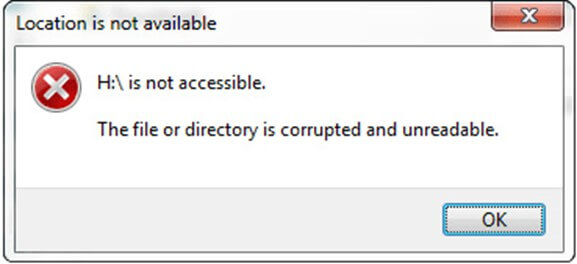
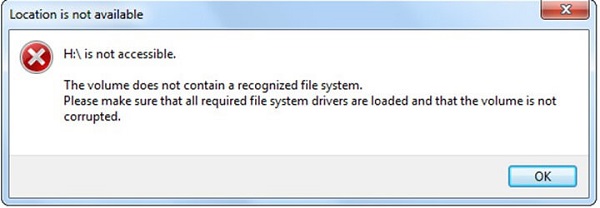
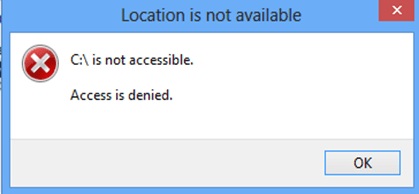
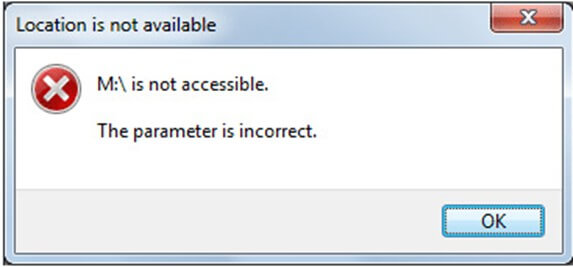
Bölüm 2. Konum Kullanılamıyor Hatasını Düzeltmeden Önce Erişilemeyen Sabit Sürücü/USB'den Veri Kurtarma
"Konum mevcut değil erişim reddedildi windows 10" gibi bir hatayı çözmek için planlı bir yaklaşım gerekir. Sabit diskle ilgili bir hata olduğundan, hatayı çözerken atılacak herhangi bir yanlış adım potansiyel olarak kişinin tüm verilerini kaybetmesine neden olabilir. Bu nedenle, hatayı veren sabit sürücüden veya USB'den verileri kurtarmak, sorun çözme işleminizin başlaması gereken ilk adımdır ve bunu yapmanın Tenorshare 4DDiG. Bir veri kurtarmada olması gereken her şey ve daha fazlası. Rakiplerini geride bırakan bir algoritma ile güvenilir, hızlı ve sorunsuzdur. 4DDiG her tür veriyi kurtarabilir ve hem Mac hem de Windows için kullanılabilir. İşte en çekici özelliklerinden birkaçı.
- Çeşitli hatalar nedeniyle erişilemeyen sürücülerden veri alın.
- Yerel ve Harici Disklerden, Kayıp Bölümlerden, USB'den, Geri Dönüşüm Kutusundan, Çökmüş Bilgisayarlardan vb. veri kurtarma.
- Hem Mac hem de Windows işletim sistemi için kullanılabilir.
- Silme, biçimlendirme, RAW vb. gibi çeşitli kayıp senaryolarından verileri daha yüksek bir başarı oranıyla kurtarın.
- Fotoğraflar, videolar, belgeler, sesler ve daha fazlası dahil olmak üzere 1000'den fazla dosya türünü destekler
- İşleri daha az karmaşık ve sorunsuz hale getiren kullanımı kolay özelliklere sahip sezgisel arayüz.
Güvenli İndirme
Güvenli İndirme
Şimdi 0x80070570 dosya veya dizin bozuk ve okunamıyor sorununa karşı 4DDiG uygulamasını nasıl kullanabileceğinize hızlıca bir göz atalım.
- 4DDiG yazılımını çalıştırın ve hatadan sorumlu sabit sürücüyü seçin ve devam etmek için Tara'ya tıklayın.
- Uygulama şimdi dosyaları dikkatlice arayacak ve kurtaracaktır. Dosyalar kurtarılırken önizleme yapabilirsiniz. Arama tamamlandığında önizleme yapabilir ve hangi dosyaları saklamak istediğinize karar verebilirsiniz.
- Tüm dosyalar bulunduğunda, saklamak istediklerinizi seçin ve bilgisayarınıza kaydedin. Üzerine yazma sorunlarına neden olabileceğinden, bunları bulundukları konuma kaydetmemeyi unutmayın.


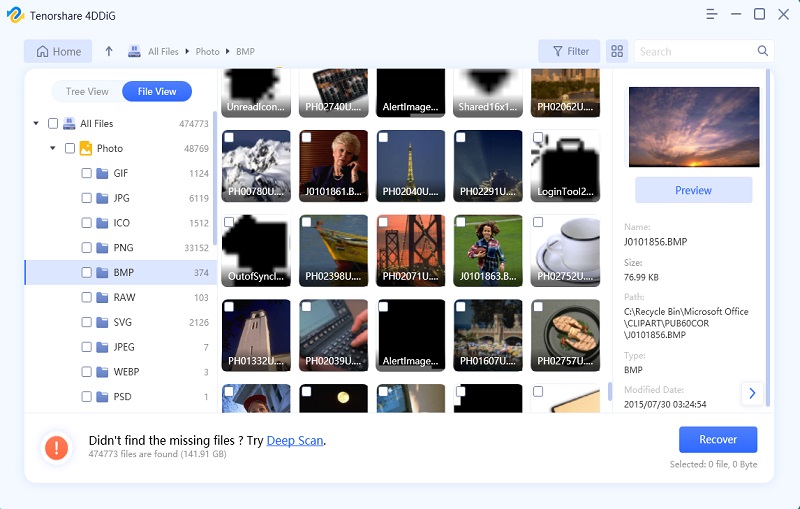
Bölüm 3. 4 Konum Mevcut Değil Hatasına Sağlam Çözümler
Yöntem 1: Dosya veya Klasör için Tam Denetimi Etkinleştirin
"Konum mevcut değil, dosyaya sistem tarafından erişilemiyor" hatasının arkasındaki önemli bir neden, Windows'un söz konusu dosya veya klasöre erişim yetkisine sahip olmaması olabilir. Bu durumlarda, söz konusu dosya veya klasörün tam kontrolünü kullanıcıya vermek izlenecek yoldur. Bunu doğru şekilde yapmak için aşağıda verilen basit adımları izleyin.
Adım 1: Hatanın olduğu klasöre sağ tıklayın ve menüden "Özellikler" seçeneğini seçin.
Adım 2:Özellikler'de "Güvenlik" sekmesine gidin ve "Kullanıcılar "a tıklayın.
Adım 3: Burada bu klasörün izinlerini değiştirmeniz gerekir, bu nedenle "Düzenle "ye tıklayın.
Adım 4: İzinler bölümüne girdiğinizde "Tam Kontrol" seçeneğini etkinleştirin ve Tamam'a tıklayın. Bilgisayarınızı yeniden başlatın.
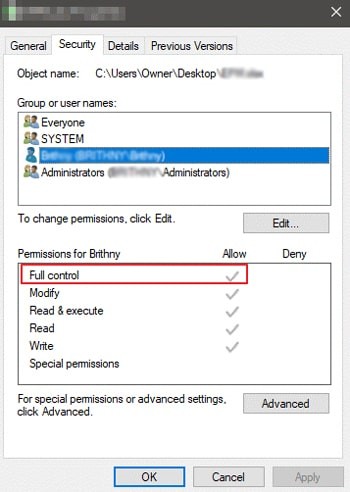
Yöntem 2: Erişilemeyen Sürücünün Sahipliğini Alın
Tıpkı bir dosya veya klasör gibi, bir sürücü de konum mevcut değil erişim reddedildi hatası gösterebilir. Bunu çözmek için erişilemeyen sürücünün sahipliğini almanız gerekir, işte nasıl yapılacağı.
Adım 1: Sürücünün üzerine sağ tıklayıp Özellikler'i seçerek sürücünün "Özellikler "ine gidin. Özelliklerde "Güvenlik" sekmesine gidin ve "Gelişmiş" ayarlara gidin ve "Sahip" seçeneğine tıklayın.
Adım 2: Ardından, "Değiştir" seçeneğine tıklayın ve "Seçilecek nesne adını girin" alanına kullanıcı adınızı veya Yöneticilerin adını girin. Şimdi "Adları kontrol et" düğmesine tıklayın ve girişin değişip değişmediğine bakın. Eğer değiştiyse, değişiklikleri kaydetmek için Tamam'a tıklayın.
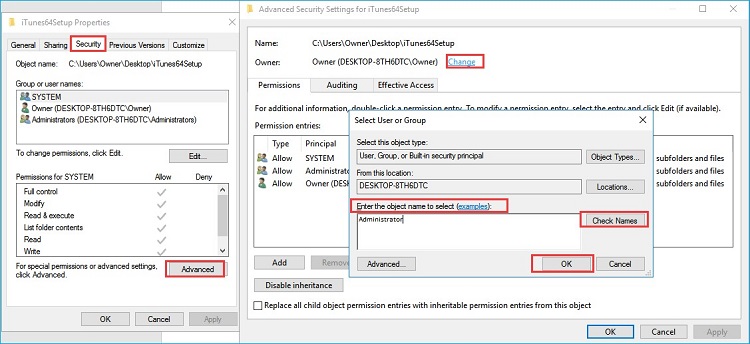
Adım 3: Son adım, "Alt kapsayıcılar ve nesnelerdeki sahibi değiştir" seçeneğini işaretlemek ve değişiklikleri uygulamaktır. Alternatif olarak, "Tüm alt nesne izin girdilerini değiştir" seçeneğini işaretleyebilirsiniz.
Yöntem 3: CHKDSK Komutunu Çalıştırın
CHKDSK sabit diskle ilgili hatalarda her zaman işe yarar ve dosya veya dizin bozuk ve okunamıyor windows 10 windows konumu mevcut değil hatası da farklı değildir. Kullanmak için aşağıdaki adımları izleyin.
Adım 1:Pencere tuşuna basarak ve "cmd" yazarak komut istemini açın.
Adım 2: Komut istemini yönetici olarak çalıştırın. Komut istemi açıldıktan sonra aşağıdakileri yazın,
chkdsk e: /f /r /x
Burada "e" onarmak istediğiniz sürücünün harfini ifade eder.
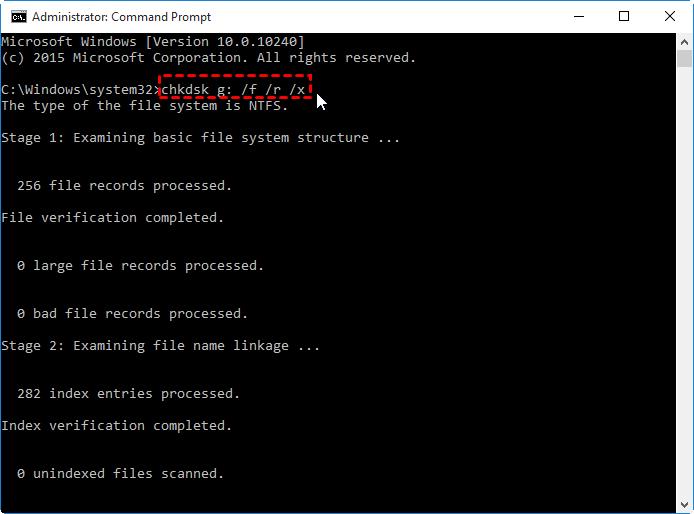
Adım 3: Komut istemini kapatın ve dosya veya dizinin bozuk olup olmadığına ve okunamıyor hatasının çözülüp çözülmediğine bakın.
Yöntem 4: Sistem Geri Yükleme
Yukarıdaki düzeltmelerden hiçbiri işe yaramazsa, 0x80070570: dosya veya dizin bozuk ve okunamıyor hatasını aşmak için en iyi seçeneğiniz tam bir sistem geri yüklemesi yapmaktır.
Adım 1: Arama çubuğuna "Sistem Geri Yükleme" yazın ve açılan "Geri Yükleme Noktası Oluştur" seçeneğine tıklayın.
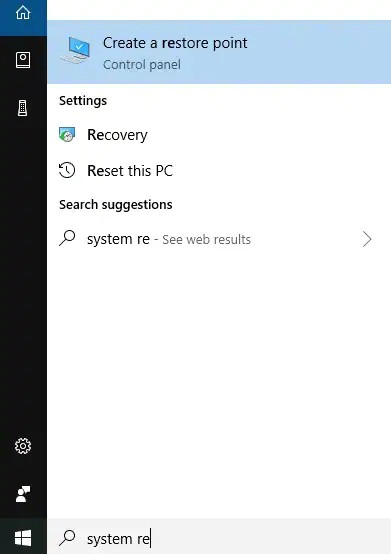
Adım 2: Select the "System Restore" option under the "System Protection" tab.
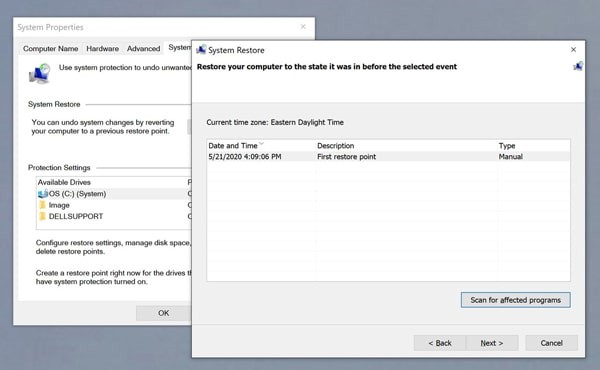
Adım 3:"Sistem Geri Yükleme "de en son geri yükleme noktasını bulun, seçin ve İleri'ye tıklayın. Bu geri yükleme işlemini başlatacaktır.
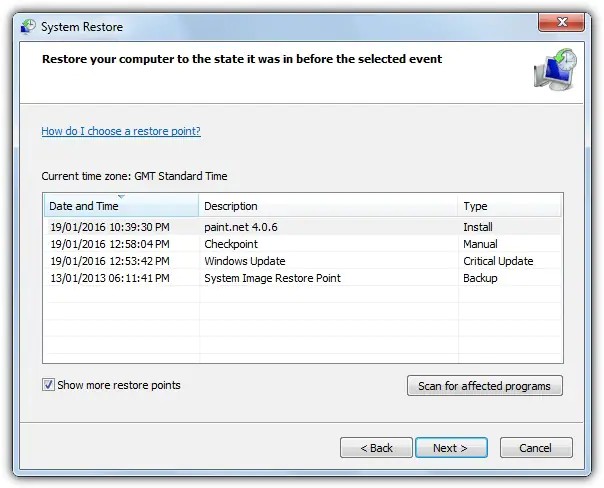
Sonuç
Bununla birlikte, bu kılavuzun sonuna geldik ve umarız sorununuz sona erer. Bu gibi hataların üstesinden gelmek asla kolay değildir ancak sağlam çözümlerimizle hiçbir şey göründüğü kadar zor değildir. Tıpkı kayıp verileri kurtarmak gibi, bu da baş ağrıtıcı olabilir ancak Tenorshare 4DDiG. Veri hatalarınızı çözmek ve kayıp verilerinizi tek seferde kurtarmak için Tenorshare 4DDiG kurtarıcıyı bugün satın alın!